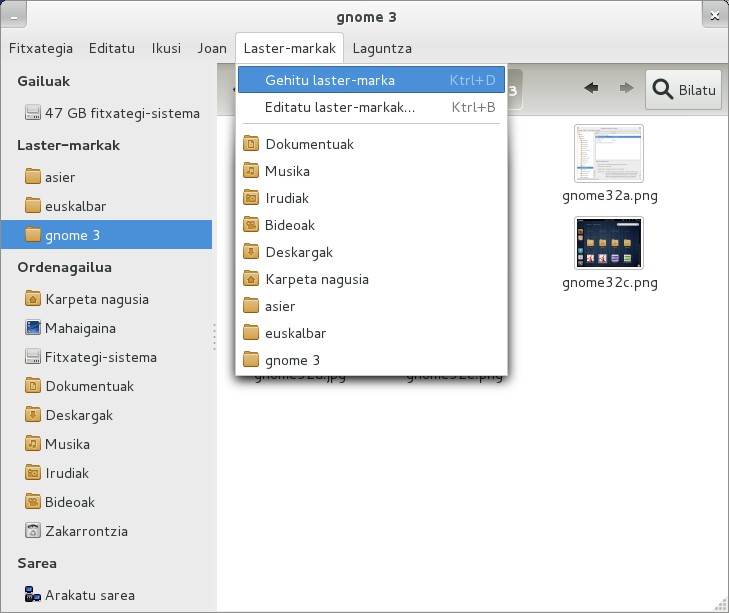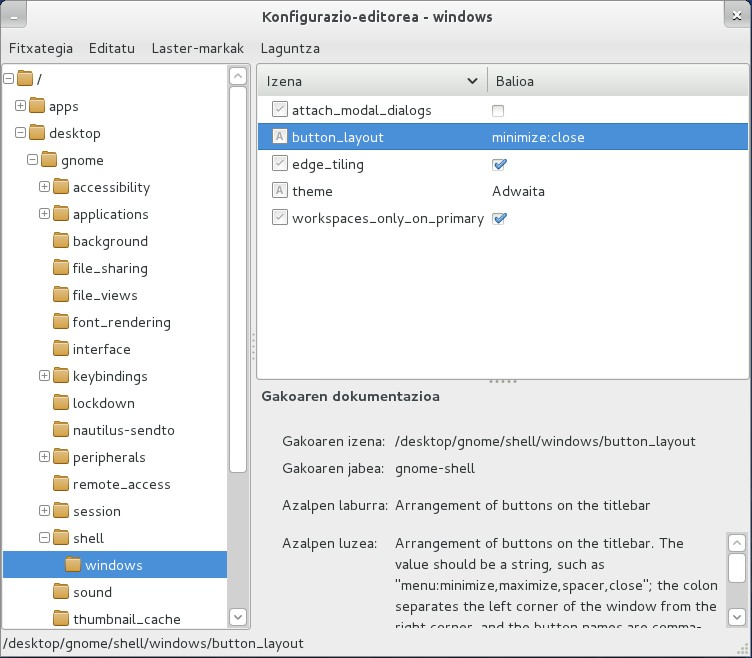GNOME 3 – Iraultza, onerako zein txarrerako (II)
Aurreko mezuan GNOME 3 berriaren Shell osagaiak zituen ezaugarri nagusiak erakutsi ziren. Oraingoan pixka bat gehiago sakonduko dugu hainbat kontutan.
Aplikazioak abiarazteko modua ikusi genuen; eta karpetak? Nola ireki daitezke? Ezkerreko menuan badago erabiltzailearen karpeta nagusia irekitzeko botoi bat, baina deserosoa izan daiteke hortik abiatuta karpetak irekitzea.
“Jarduerak” leihoko bilaketa-kutxan testua sartzen dugunean, aplikazioez gain, azpiko lerro batean gure erabiltzaile-direktorioko karpeta nagusiak agertzen dira: “Deskargak”, “Irudiak”, etab. Horiez gain beste karpeta batzuk ager daitezen nahi badugu, karpeta horien laster-marka sortu beharko dugu GNOMEren karpeta-kudeatzailea den Nautilus-en. Ikusi azpiko irudia.
Une horretatik aurrera, karpeta horiek ere agertuko dira GNOME Shell-en.
Bestalde, aurreko artikuluan aipatu ez zen ezaugarri nagusi bat jakinarazpen-area berria da. Sisteman zerbait gertatzen denean (beste abesti bat hasi dela, leiho bat ireki dela, sare sozialen batean mezu berria dagoela, deskargaren bat amaitu dela…), pantailaren beheko aldean jakinarazpen bakoitzaren lehen lerroa agertzen da tarte labur batez. Jakinarazpen osoa ikusi ahal izateko, jarri sagua haren gainean. Jakinarazpen bakoitzak, motaren arabera, botoiak ditu ekintza bat edo beste egiteko.
Jakinarazpen guztiak ikusi ahal izateko eta jakinarazpen-areatik kendu nahi direnak kentzeko, sagua pantailaren behe eskuineko txokora eraman behar da. Hau egiteko beste modu bat Super tekla erabiltzea da, jardueren ikuspegi orokor horretan jakinarazpenak ere erakusten dira.
Pertsonalizazioa
Demagun ez dugula gustuko GNOME 3ren itxura eta erabiltzeko modu lehenetsia. Badago hori moldatzeko tresna bat: GNOME Tweak Tool.
http://live.gnome.org/GnomeTweakTool
Fedora 15en tresna hau aparte instalatu behar da. Hura erabiliz, interfazearen letra-tipoa, gaiak eta koloreak, eta beste hainbat gauza alda daitezke.
Hobespen pare bat besterik ez dugu aipatuko. Badago hobespen bat mahaigaina GNOME Shell-ek kudeatu ordez, Nautilus-ek kudea dezan. Zertarako hau? Shell erabiltzen baduzue konturatuko zaretenez, modu lehenetsian ezin da mahaigainean ezer egin, ezin dira karpetak edo fitxategiak sortu eta bertan utzi, gailuak muntatzen direnean ez dira bertan karpeta muntatuak erakusten, etab. Portaera hau aldatu eta betikoa izan dadin nahi badugu, aipatutako hobespen hori aldatu behar dugu. Orduan bai, gure karpeta nagusia agertuko zaigu eta saguaren eskuineko botoiarekin mahaigainean sakatzean betiko aukerak ikusiko ditugu.
Nik aldatu dudan beste hobespenetako bat leihoen titulu-barran klik egitean zer gertatu behar den dioena da. Orain egin dudan aldaketarekin, saguaren erdiko botoiarekin titulu-barran klik egitean, leiho hori irekita dauden gainerako leihoen azpira doa; eta eskuineko botoiarekin klik egitean, leihoa ikonotu egiten da. Beno, “ikonotu” esamolde zaharkitua izan daiteke GNOME Shell-en, orain ez baitago leihoen barrarik. XD
Pertsonalizazio gehiago? GConf, konfigurazio-editorea
Gure mahaigainaren itxura are gehiago moldatu nahi badugu, zuzenean GConf deritzon GNOMEren konfigurazio-editorera joan beharko dugu. Bertara iristeko, aski da “Konfigurazio-editorea” dioen aplikaziora sartzea. Geek-entzat, Alt+F2 eta sartu “gconf-editor”.
Konfigurazio-editoreak GNOMEren elementu asko, ez soilik Shell-i dagozkionak, moldatzea ahalbidetzen du. Hemen kontuz ibili behar da, zertan ari garen ongi ez badakigu.
Aldaketatxo bat besterik ez dut aipatuko adibide modura. Modu lehenetsian, GNOME berrian leihoek botoi bakarra daukate, goian eskuinean: leihoa bera ixteko botoia. Leihoa maximizatzeko ekintza orain ez da botoi baten bidez bideratzen; alde batetik titulu-barran bi aldiz klik egitearen ekintza dago, eta bestetik beste ekintza bat sortu dute garatzaileek, leihoa goiko aldera hurbiltzea, hura maximiza dadin. Bestalde, lehen aipatu dudan bezala, ikonotzeko botoiak agian ez dauka zentzu handiegirik oraingo GNOME Shell-en. Hala ere, botoiak ikustea gustuko badugu, GConf bidez ezaugarri hori alda dezakegu. Ikusi azpiko irudia: lehen “:close” jartzen zuen tokian, orain “minimize:close” jartzen du, eta horrela ikonotzeko botoia erakutsiko da.
Botoien kontu honi lotuta, badago akats txiki bat Shell-ek modu lehenetsian erabiltzen duen Adwaita gaian. GNOME 3ren garatzaileen arabera, elkarrizketa-koadroek ez dute ixteko botoirik eduki behar, berezko “Itxi”, “Utzi” edo “Onartu” botoia baitaukate. Adwaita gaia honen arabera sortu da. Hala ere, zenbait aplikaziotan garatzaileei “ahaztu” egiten zaie botoi horietako bat sartzea, eta itxura batean ez dago koadro horiek ixteko modurik. Bi modu daude hori konpontzeko, bat gogoan izatea Esc tekla erabil daitekeela koadro horiek ixteko, eta bi, gaia aldatzea GNOME Tweak Tool erabilita, eta leihoa ixteko botoia erakusten duen gai bat hautatzea, adibidez ClearLooks edo besteren bat.
Hedapenak
GNOME berriaren onuretako bat hedapen bidez modu errazean hobe daitekeela da. Hedapenok JavaScript eta CSS erabiliz sor daitezke. Gauza errazagorik! XD
Dagoeneko hasi dira hedapenak agertzen jendeak gustuko ez dituen gauzak aldatzeko, edo funtzionaltasun berriak sortzeko.
http://live.gnome.org/GnomeShell/Extensions
Hedapenak instalatzeko, begiratu zuen banaketaren biltegietan, seguru asko bertan hainbat edukiko dituzuela.
Bat aipatzearren, Alternative Status Menu aipatu nahi dut. Hedapen honen bidez, erabiltzailearen menu nagusia aldatu eta besteak beste “Itzali…” botoia bistan agertzen da. Horrela ez da beharrezkoa Alt tekla sakatuta edukitzea ordenagailua itzaltzeko.
Hala ere, kontu! GNOME 3 oraindik egonkortze-fasean dago, eta bertsio batekin funtzionatzen duten hedapenek agian ez dute funtzionatuko hurrengoarekin. Beraz, kontuz aritu hedapenak instalatzean.
Txikikeriak
GNOME 3ren errepaso honi amaiera emateko, txikikeria pare bat aipatuko dut.
Fitxategi edo karpeta bat zakarrontzira bota nahi baduzu, ez saiatu Del (edo Supr) tekla erabiltzen, ez du funtzionatzen. Beste erabaki polemiko bat da hau: fitxategiak kopiatzeko lasterbide lehenetsia Ctrl+C bada, itsastekoa Ctrl+V bada, eta moztekoa Ctrl+X bada, orduan zein da ezabatzekoa? Ba bai, Ctrl+Del. Bai jauna, teklatuan elkarrengandik urrutien dauden bi teklak. Beraz, fitxategi edo karpeta bat ezabatzeko, bi eskuak behar dira.
Honi lotuta, fitxategia zakarrontzira botatzen badugu, nora doaz? Esan nahi dut, non dago zakarrontzia? Paradigma berrian ez dago zakarrontziaren ikonorik ez mahaigainean ez balizko beheko barra batean. Bada, zakarrontzia husteko, Nautilus-etik egin behar dugu. Nautilus-en ezkerreko zutabean, karpeta nagusiak, unitateak, etab. agertzen diren tokian, zakarrontziaren ikonotxo bat ere badago. Horren gainean saguaren eskuineko botoiarekin sakatuta, zakarrontzia hustu ahal izango dugu.
Azkenik, Alt+Tab ere aldatu dute. Orain ez dira leiho ireki guztiak zerrenda batean agertzen, bi zerrenda daude: aplikazioena, eta aplikazio bakoitzak irekita dituen leihoena. Demagun LibreOffice Writer-eko 4 dokumentu, Nautilus-en 2 leiho eta Firefoxen leiho bat ditugula irekita. Bada, Alt+Tab sakatuta, lehenengo 3 elementu agertuko dira, LibreOffice Writer, Nautilus eta Firefox, eta LibreOffice-ren ikonora mugitzen bagara, azpian beste 4 ikono agertuko dira, bakoitza dokumentu batena. Portaera hau aldatu eta GNOME 2ren lehengora itzuli nahi badugu, beste hedapen hau erabil dezakegu.
Euskaraz
GNOME Shell euskaraz dago. Eskerrik asko GNOMEren itzulpena koordinatzen duen Iñaki Larrañaga Murgoitiori (EuskalGNU) eta itzulpenean parte hartu duten guztiei, horien artean Librezalen parte hartzen dutenak ere badaude.
Eta dagoeneko garatzaileak GNOME 3.2n pentsatzen hasita daude. Zer berri ekarriko digun jakiteko, begiratu GNOMEren webgunean.
4 iruzkin
-
#1 assar — 2011/05/25 @ 22:57
-
#2 ibai — 2011/05/30 @ 21:46
-
-
#3 etxondo — 2011/05/26 @ 11:19
-
#4 assar — 2011/05/26 @ 20:59
-